Megjegyzés: Szeretnénk, ha minél gyorsabban hozzáférhetne a saját nyelvén íródott súgótartalmakhoz. Ez az oldal gépi fordítással lett lefordítva, ezért nyelvtani hibákat és pontatlanságokat tartalmazhat. A célunk az, hogy ezek a tartalmak felhasználóink hasznára váljanak. Kérjük, hogy a lap alján írja meg, hogy hasznos volt-e az Ön számára az itt található információ. Az eredeti angol nyelvű cikket itt találja.
Ha a fiókjában engedélyezve van a videohívás, partnereivel szemtől szembe beszélhet videón. Ehhez mindössze egy kamerára, valamint a számítógép mikrofonjára és hangszóróira van szüksége. Ha a számítógép nem tartalmaz beépített hangeszközt, headsetet is használhat.
Videohívás indítása
-
Nyissa meg a Skype Vállalati verziót, és keresse meg partnerét a partnerlistán, vagy írja be az illető nevét a keresőmezőbe. (Ha tudni szeretné, hogy miként kereshet meg valakit a szervezetében, illetve olyasvalakit, akinek Skype-fiókja van, olvassa el a Partner felvétele a Skype Vállalati verzióban című témakört.)
-
Mutasson a partner fényképére, és kattintson a Videó ikonra.

A partner képernyőjén megjelenik egy bejelentési értesítés, amellyel elfogadhatja vagy mellőzheti a kérést.
-
Ha partnere elfogadja a videohívást, a beszélgetés ablak kibővül, és megjeleníti a videoképet. Tetszés szerint használja a nézeteket és a vezérlőket, például a némítást vagy a visszahangosítást. A vezérlőkről és nézetekről a következő szakaszban tudhat meg többet.
-
Bármikor megteheti az alábbiakat:
-
Befejezheti a hívást, zárja be az ablakot, vagy kattintson a megszakítás gomb.

-
Saját videoképének kikapcsolásához vigye a mutatót a kameraikonra, és kattintson a Videokép leállítása parancsra. A hang bekapcsolva marad.
-
Egy meglévő csevegéshez is hozzáadhat videoképet. A videokép elindításához egyszerűen kattintson az ablakban a kameraikonra.
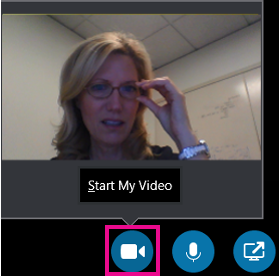
Videovezérlők és nézetek használata
A beszélgetési ablakban válasszon nézetet az Elrendezés választása elemre, majd a következő lehetőségek valamelyikére kattintva:
-
A Galérianézet az összes résztvevő videoképét mutatja (ha kettőnél többen vannak).
-
Az Előadói nézet az előadó videoképét vagy fényképét mutatja az értekezlet jobb alsó sarkában, valamint az értekezlet tartalmát.
-
A Tartalomnézet csak az értekezlet tartalmát mutatja.
-
A Kompakt nézet a résztvevők fényképeit mutatja csempéken egy kisméretű ablakban.
Ha szabályozni szeretné a hívás résztvevőit, kattintson a beszélgetés ablakában valakinek a videoképére vagy fényképére, és kattintson a következő lehetőségek valamelyikére:
-
Elnémítás, Visszahangosítás vagy Eltávolítás: elnémítja, visszahangosítja, illetve eltávolítja a hívásból az adott személyt.
-
Videofókusz zárolása: mindenkinek a fényképét vagy videóját kikapcsolja az éppen beszélő személyt kivéve.
Ha külön ablakban szeretné látni a videókat vagy a fényképeket, kattintson a Videogaléria leválasztása elemre, majd a kívánt lehetőségre:
-
Teljes képernyős nézet: a videók vagy fényképek nagy méretű nézete.
-
Videogaléria behelyezése: visszatérés a normál nézethez.
Videohívás fogadása
Ha valaki felhívja Önt, megjelenik egy bejelentési értesítés a képernyőn. Az alábbiak közül választhat:
-
A hívás fogadásához kattintson bárhova a fénykép területén.
-
A hívás visszautasításához kattintson a Kihagyás gombra.
-
Kattintson a Beállítások elemre, és az alábbiak végrehajtásához válassza a megfelelő lehetőséget:
-
Válasz csevegőüzenettel hang vagy videó helyett
-
Hívás fogadása csak hanggal
-
A Ne zavarjanak állapot beállítása a hívás elutasításához és más hívások elkerüléséhez
-
Lásd még
A Skype Vállalati verzió beállítása és hibaelhárítása – videó
A Skype vállalati verzió hang hívások kezdeményezése és fogadása
A Skype Vállalati verzióval kapcsolatos oktatóvideók










